IPhone o iPad: lo schermo appare troppo grande o ingrandito troppo

Risolvi un problema in cui lo schermo dell

L'iPad continua a spegnersi Il problema potrebbe essere molto fastidioso se sei nel bel mezzo del lavoro o stai guardando il tuo programma TV preferito. Naturalmente, devi preoccuparti di cosa fare. Di seguito abbiamo raccolto alcune semplici soluzioni solo per te.
L'iPad e l'iPhone racchiudono hardware e software straordinari, ma non sono esenti da difetti e bug. Un problema comune è che un iPhone o iPad continua a spegnersi in modo casuale.
Se stai riscontrando questo problema, non significa che dovresti andare immediatamente in un Apple Store. Puoi risparmiare tempo e denaro provando alcuni suggerimenti per la risoluzione dei problemi fai-da-te (fai da te). Continua a leggere e segui le semplici soluzioni a tua disposizione.
Perché il mio iPad continua a spegnersi?
Potrebbero esserci numerose ragioni per cui un iPad o iPhone continua a spegnersi. Puoi restringere la causa principale comprendendo il problema esatto. Quindi, dovrai eseguire meno passaggi per la risoluzione dei problemi.
Ecco i problemi comuni che potrebbero causare il riavvio casuale di un iPhone/iPad:
Come risolvere l'iPad continua a spegnersi per iPad Mini, Air e Pro
1. Disabilita il blocco automatico per lo schermo dell'iPad
A volte puoi pensare che l'iPhone continui a spegnersi quando il blocco automatico dell'iPad si attiva dopo un intervallo specifico. Disattivare il blocco automatico e testare il dispositivo. Prova questi passaggi:
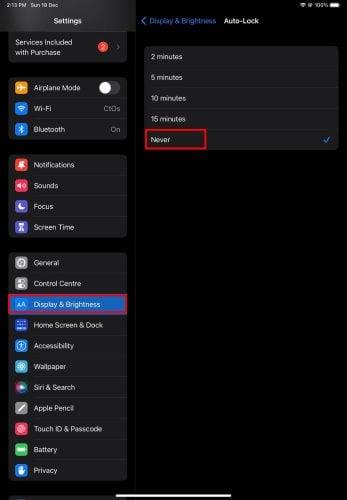
L'iPad continua a spegnersi: disabilita il blocco automatico dello schermo dell'iPad
2. Lasciare raffreddare il dispositivo (Power Cycle)
Il tuo iPad potrebbe diventare estremamente caldo quando esegue app ad alta intensità di risorse come giochi, app di disegno, app di codifica, ecc.
Ora, se vedi che l'iPad continua a spegnersi qui, potrebbe essere la temperatura elevata. Puoi risolvere il problema seguendo questi passaggi sul tuo iPad:
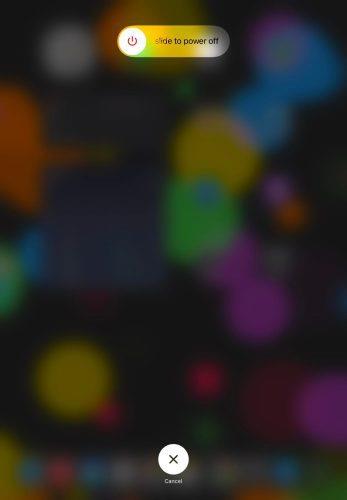
L'iPad continua a spegnersi: spegni e riaccendi l'iPad
3. Scaricare la batteria e ricaricarla
Potresti scaricare la batteria. Quindi, caricalo completamente. Il problema scomparirà se lo spegnimento casuale dell'iPad è dovuto alla calibrazione della batteria.
Prova a utilizzare il dispositivo per lo streaming di YouTube in alta risoluzione e volume per scaricare la batteria. Quindi, segui i passaggi precedenti per spegnere il dispositivo. Ora carica l'iPad al 100%.
Accendi il dispositivo e usalo per diverse attività. Non dovresti più riscontrare il problema.
4. Elimina app
Hai iniziato a riscontrare che l'iPad continua a spegnersi dopo aver installato una o più app dall'Apple Store? Se sì, quelle app potrebbero essere app canaglia e devi abbandonarle. Segui questi passaggi ora:
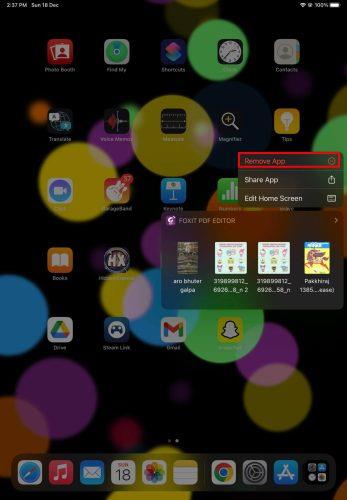
Elimina app su iPad
5. Esaminare lo stato della batteria
Puoi installare qualsiasi app gratuita per il test dell'integrità della batteria dall'Apple Store per esaminare l'attuale stato della batteria dell'iPad. Esistono molte app gratuite come Battery Life , Battery Testing , ecc.
Se queste app suggeriscono che lo stato della batteria non è ottimale, è necessario contattare il supporto Apple per sostituire la batteria.
6. Utilizzare accessori originali
Scollega tutti gli accessori non Apple se riscontri un problema di spegnimento casuale del dispositivo. Se l'iPad si comporta normalmente dopo aver scollegato gli accessori di terze parti, il problema potrebbe essere causato da un accessorio recente.
Usa sempre accessori di alta qualità come queste migliori stazioni di ricarica wireless per il tuo prezioso iPad.
7. Libera memoria interna
Se il tuo iPad esaurisce la memoria interna, alcune app potrebbero spingerlo a spegnersi in modo casuale.
Segui i passaggi in questo articolo su come eseguire il backup di iPhone su iCloud per eseguire il backup dei dati richiesti.
Ora elimina i file non necessari come i video dal tuo iPad. Quindi, usa il dispositivo normalmente e verifica se il problema si presenta.
8. Aggiorna il dispositivo
iPadOS obsoleto può anche far sì che l'iPad continui a chiudere il problema. Ecco come risolvere questo problema:
iPad continua a spegnersi: aggiorna iPadOS
Dopo l'aggiornamento, spegni e riaccendi l'iPad. In questo modo dovresti risolvere il problema.
9. Aggiorna le app per iPad
Le app obsolete a volte possono interferire con iPadOS e causarne l'arresto casuale.
Se in precedenza hai disattivato App Updates , è giunto il momento di riattivarlo. Ecco i passaggi che devi provare:
Ora, mantieni il dispositivo inattivo a meno che non aggiorni automaticamente tutte le app.
10. Ripristina impostazioni generali
Alcune modifiche accidentali all'interno dell'iPad potrebbero causarne lo spegnimento casuale. Segui questi passaggi per ripristinare tutte le impostazioni del tuo dispositivo mobile:
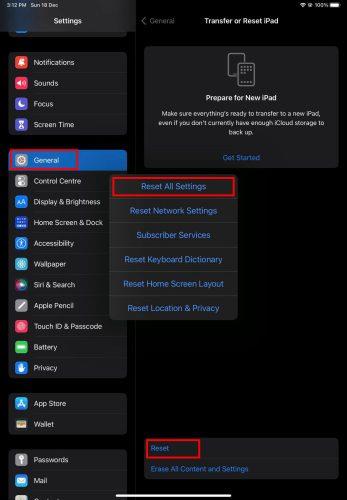
Ripristina le impostazioni generali dell'iPad
11. Ripristino delle impostazioni di fabbrica dell'iPad
Se nessuno degli iPad di cui sopra continua a spegnere le correzioni, l'ultima risorsa è ripristinare le impostazioni di fabbrica del dispositivo. Assicurati di eseguire il backup di tutti i dati su iCloud o su un computer prima di eseguire questo metodo. Ecco i passaggi che puoi provare:
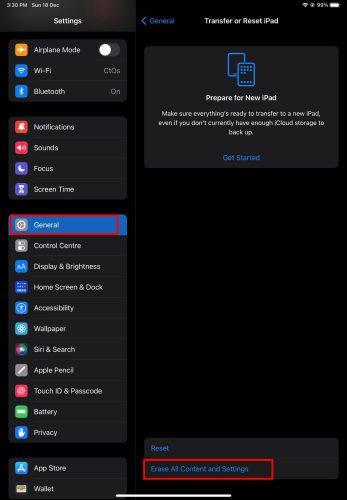
Ripristino delle impostazioni di fabbrica dell'iPad per risolvere l'iPad continua a spegnersi
Testare il dispositivo per qualsiasi problema di spegnimento casuale una volta completato il ripristino delle impostazioni di fabbrica.
12. Contatta l'assistenza clienti di Apple
Raramente un iPad può subire danni interni estesi al software e all'hardware. Ciò potrebbe causare l'arresto casuale del dispositivo.
Purtroppo, non puoi risolvere questo problema. L'unica opzione è visitare un centro di riparazione autorizzato presso Apple. Usa questo portale Trova posizioni di Apple per individuare il centro di assistenza vicino a casa o in ufficio.
Come risolvere l'iPhone continua a spegnersi per qualsiasi iPhone
L'iOS è molto simile all'iPadOS. Quindi, la maggior parte delle caratteristiche e delle funzionalità sono le stesse. Inoltre, i passaggi per la risoluzione dei problemi sono in gran parte simili.
Pertanto, puoi utilizzare le correzioni di cui sopra per risolvere il problema di spegnimento continuo dell'iPhone.
Conclusione
Ora conosci le correzioni per il problema standard che l'iPad continua a spegnersi. In questo articolo, hai anche scoperto come risolvere i problemi dell'iPhone che continua a spegnersi.
Se esegui correttamente i passaggi per la risoluzione dei problemi descritti sopra, dovresti aver risolto il problema. Puoi tornare a lavorare sul tuo iPhone, ad esempio utilizzando app di disegno per iPad , giocare e altro ancora. Potresti anche essere interessato a risolvere iPhone o iPad non rilevati in Windows 10 .
Conosci qualche segreto per riparare l'iPad/iPhone che continua a spegnersi? Commenta di seguito e faremo sapere ai nostri follower il tuo suggerimento.
Risolvi un problema in cui lo schermo dell
Scopri come accedere alla SIM card sull
In questo articolo trattiamo di come risolvere un problema in cui la navigazione delle mappe e le funzionalità GPS non funzionano correttamente sull
Scopri come eseguire un hard e soft reset dell
Ti mostriamo diversi modi per spegnere la radio su Apple iPhone, iPad o iPod Touch. Scopri le soluzioni più efficaci per gestire le tue app musicali.
Scopri come visualizzare la versione desktop completa di YouTube in Safari per iOS e accedere a tutte le sue funzionalità.
Hai problemi con lutilizzo dei piccoli tasti sulla tastiera del tuo dispositivo? Ecco 8 modi per ingrandire la tastiera sul tuo iPhone e iPad.
Il tuo Apple Watch scarica la batteria più velocemente del normale? Leggi il post per scoprire come risolvere il problema con il consumo della batteria di Apple Watch.
Scopri quattro modi per eseguire il mirroring dello schermo dell
Scopri quanto è accurato il contatore di calorie di Apple Watch e come usarlo per monitorare la tua attività fisica.






